Cloud Backupクライアントを使用して、オンプレミスサーバーにデプロイされているサーバーメッセージブロック (SMB) ファイルシステムからファイルをバックアップできます。 このトピックでは、手順について説明します。
前提条件
ファイルバックアップの準備が完了しました。 詳細については、「開始前」をご参照ください。
バックアッププランを作成する
左側のナビゲーションウィンドウで、.
上部のナビゲーションバーで、リージョンを選択します。
Cloud Backupクライアントのバージョンを選択します。
古いCloud Backupクライアントを使用している場合は、[オンプレミスのファイルバックアップ] ページで [旧バージョン] をクリックします。
新しいCloud Backupクライアントを使用する場合は、[オンプレミスのファイルバックアップ] ページで [新しいバージョン] をクリックします。
ソースNASファイルシステムに接続されているCloud Backupクライアントを見つけ、バックアップ[アクション] 列に表示されます。
[バックアップ計画の作成] パネルでパラメーターを設定し、[OK] をクリックします。 下表にパラメーターを示します。
パラメーター
説明
バックアップボールト設定
バックアップデータを保存するバックアップコンテナーを設定します。 有効な値:
Vaultの作成: このオプションを選択した場合は、vault nameフィールドでバックアップボールトの名前を指定します。 このパラメーターを設定しない場合、ランダムな名前が指定されます。
[Vault]: このオプションをオンにすると、[vault名] ドロップダウンリストからバックアップボールトを選択します。
重要バックアップコンテナーが作成された後、バックアップデータが生成されたかどうかに関係なく、バックアップコンテナーに対して課金されます。 詳細については、「課金方法と課金項目」をご参照ください。
バックアップデータの冗長性を最大化するために、Cloud Backupは、ZRS対応のバックアップボールトをサポートするリージョンで、デフォルトでゾーン冗長ストレージ (ZRS) 対応のバックアップボールトを使用します。 ローカル冗長ストレージ (LRS) 対応のバックアップボールトのみをサポートするリージョンの場合、Cloud BackupはLRS対応のバックアップボールトを使用します。 バックアップコンテナーの種類を手動で選択する必要はありません。
バックアップボールト名
バックアップコンテナーの名前を入力します。
バックアップボールトリソースグループ
このパラメーターは、バックアップボールト設定パラメーターがCreate Vaultに設定されている場合にのみ必要です。 バックアップコンテナーが属するリソースグループを指定します。
リソースグループを使用して、Alibaba Cloudアカウントが所有するリソースを管理できます。 リソースグループは、Alibaba Cloudアカウントのリソースと権限の管理を簡素化するのに役立ちます。 詳細については、「リソースグループの作成」をご参照ください。
バックアップボールト暗号化モード
このパラメーターは、バックアップボールト設定パラメーターがCreate Vaultに設定されている場合にのみ必要です。 このパラメーターは、バックアップコンテナー内のデータを暗号化するために使用されるメソッドを指定します。
Cloud Backup-managed (デフォルト): Cloud Backupのデフォルトの暗号化方法を使用できます。
KMS: Key Management Service (KMS) を使用して、バックアップボールトに保存されているデータを暗号化できます。 このオプションを選択した場合、KMS KeyIdパラメーターを指定する必要があります。
重要バックアップデータを暗号化するために顧客マスターキー (CMK) を指定した場合、バックアップコンテナーの作成後にCMKを変更することはできません。
KMSを使用してバックアップボールトのデータを暗号化するには、KMSコンソールでCMKを作成する必要があります。 詳細については、「CMKの作成」をご参照ください。
計画名
バックアップ計画の名前。 このパラメーターを設定しない場合、ランダムな名前が指定されます。
备份目录规则
[すべてのフォルダ] または [指定したフォルダ] を選択します。 この例では、[指定したフォルダー] を選択し、バックアップするNASファイルシステムの共有ディレクトリ (例:
\\00a0e4 ****** q63.cn-hangzhou.nas.aliyuncs.com\myshare) を入力します。パスには、英数字、および次の特殊文字を含めることができます:
、- _ = /。 : \.排除系统目录
[システムフォルダの除外] をオンにすると、システムフォルダはバックアップされません。
备份文件类型
[すべてのタイプ] または [指定したタイプ] を選択します。
[すべての種類] を選択すると、すべての種類のファイルがバックアップされます。
[指定したタイプ] を選択した場合、[ファイルタイプの選択] ドロップダウンリストからバックアップするファイルのタイプを選択する必要があります。
開始時刻
バックアップ計画の開始時刻を指定します。 時刻の精度は、秒単位です。
計画上の実行間隔
増分バックアップを実行する間隔を選択します。 単位: 時間、日、または週。
バックアップ保持ポリシー
[限定] または [永続] を選択します。
[制限] を選択した場合、[ファイルタイプの選択] ドロップダウンリストからバックアップするファイルのタイプを選択する必要があります。
[永久] を選択した場合、バックアップファイルは永久に保持されます。
保持
このパラメーターは、[保持ポリシー] パラメーターを [制限] に設定した場合にのみ必要です。 バックアップデータの保存期間を指定します。 単位: 日、週、月、または年。
VSS の使用
この機能はWindowsでのみ使用できます。 [VSSの使用] をオンにすると、バックアップ中にボリュームシャドウコピーサービス (VSS) が使用されます。 この場合、入力できるパスは1つだけです。 UNCパスまたはワイルドカード (*) はサポートされていません。 バックアップ計画からファイルを除外することはできません。
帯域幅スロットリングの有効化
ビジネスの継続性を確保するために、ピーク時にファイルバックアップに使用される帯域幅を制限できます。
帯域幅調整を有効にする場合は、ビジネス要件に基づいて [時間範囲 (時間)] を選択します。 次に、指定した時間範囲内のバックアップの [最大帯域幅 (MB)] パラメーターを設定し、[追加] をクリックします。
バックアップ計画の作成後、[バックアップ計画] タブでバックアップ計画を表示できます。
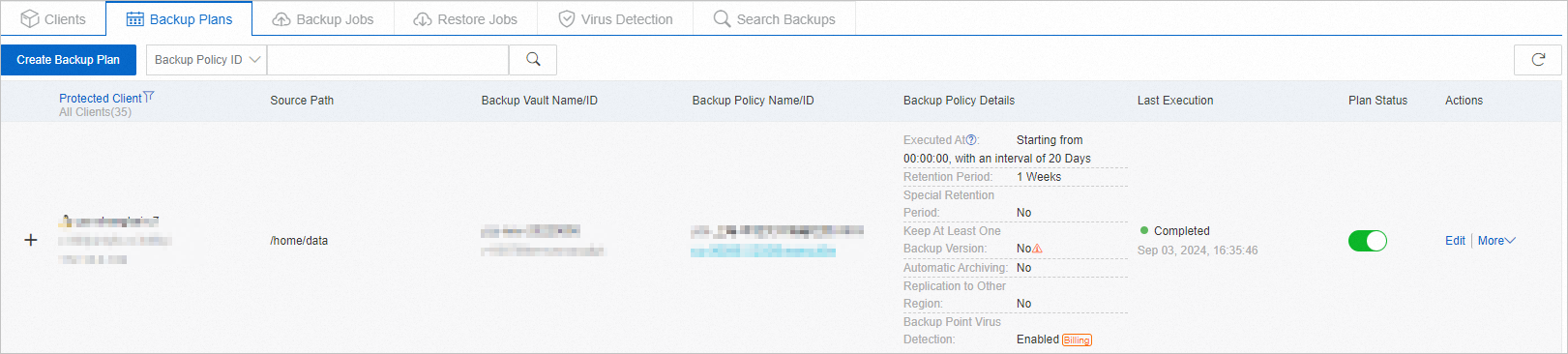
今すぐ実行バックアップ計画を実行します。
[バックアップジョブ] タブでは、各バックアップジョブの進行状況を表示できます。
